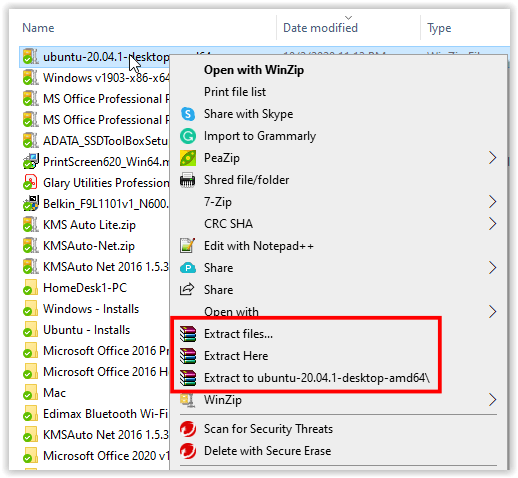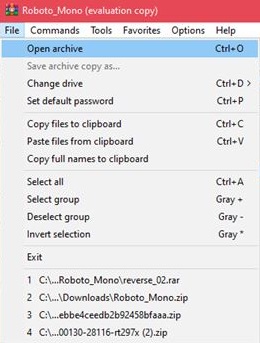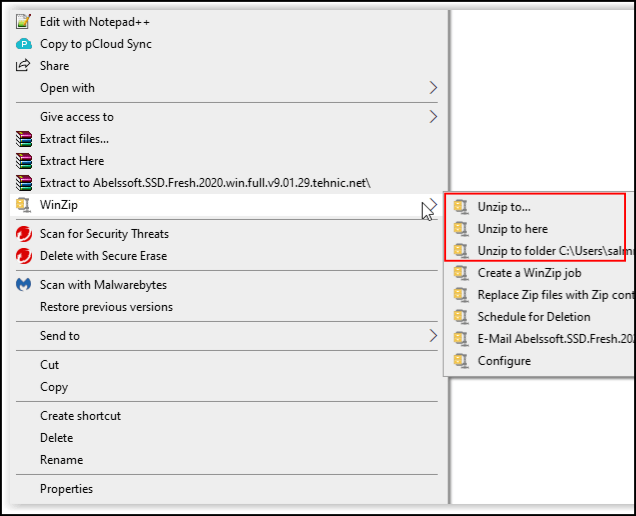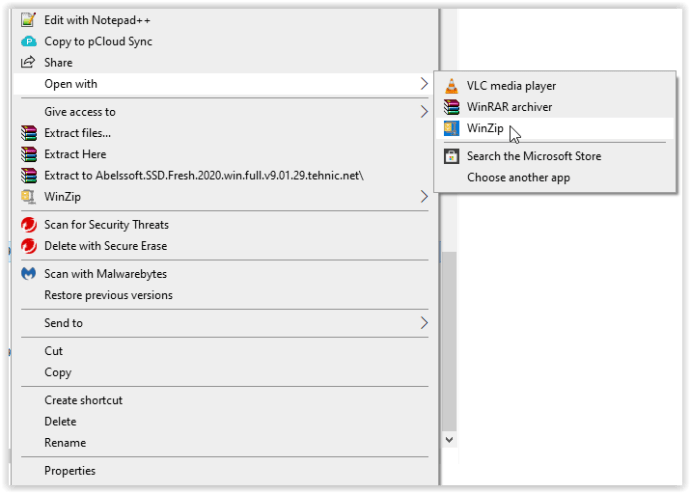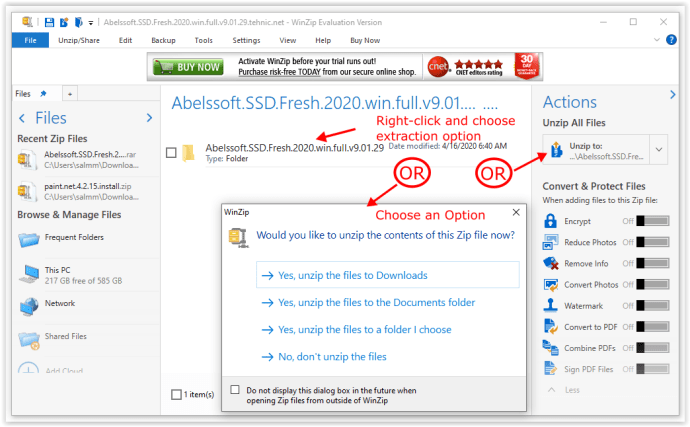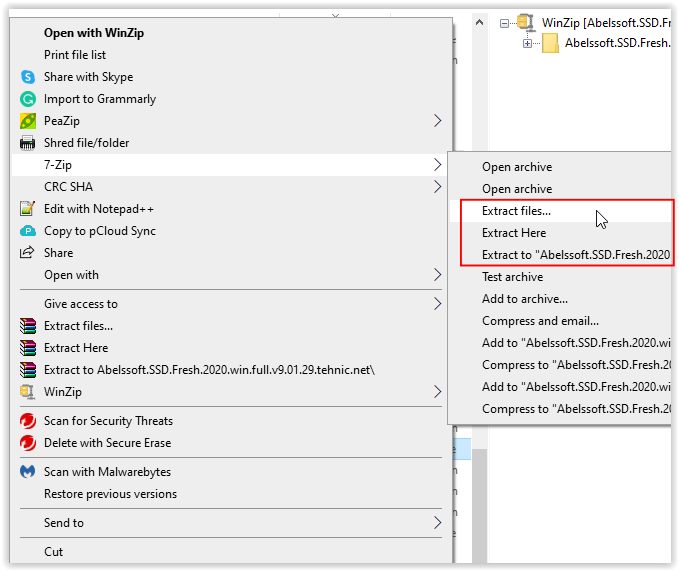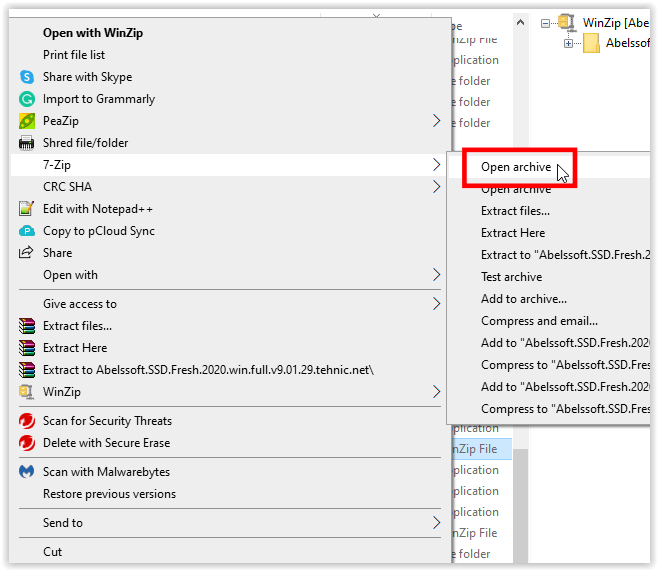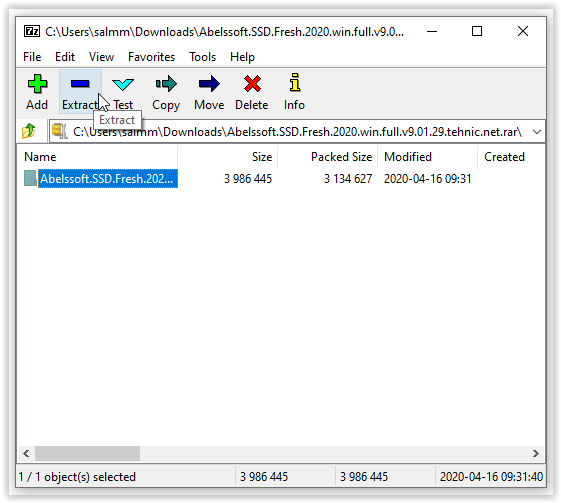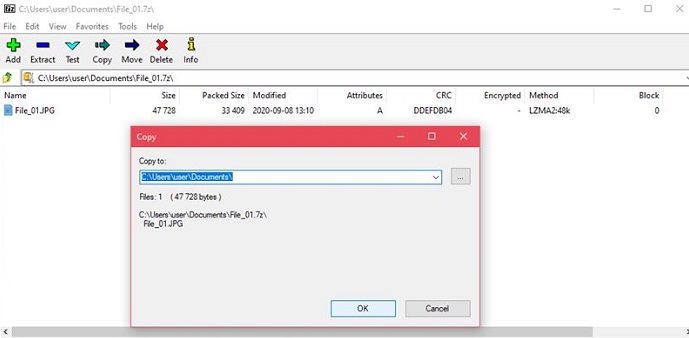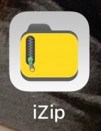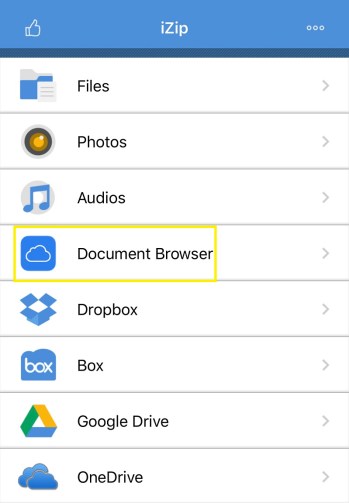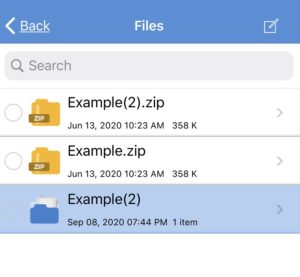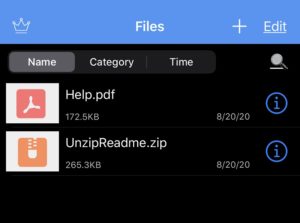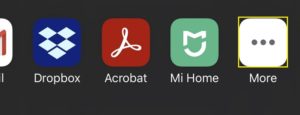ఇంటర్నెట్ యొక్క పెరుగుదలతో, అప్లోడ్ మరియు డౌన్లోడ్ ప్రయోజనాల కోసం ఫైల్లను కంప్రెస్ చేయడం సాపేక్షంగా సాధారణమైంది. ఆ కంప్రెషన్ ప్రమాణాలలో ఒకటి .rar పొడిగింపు, ఇది ఇతర ఫార్మాట్ల కంటే ఎక్కువ దట్టంగా ప్యాక్ చేయబడిన ఆర్కైవ్లను సృష్టించగలదు.

ఈ కథనంలో, మీరు మీ నిర్దిష్ట ప్లాట్ఫారమ్లో RAR ఫైల్లను సంగ్రహించడానికి సులభమైన మార్గాన్ని చూస్తారు.
Windows PCలో RAR ఫైల్లను ఎలా సంగ్రహించాలి
WinRAR ఉపయోగించి
సంగ్రహిస్తున్నప్పుడు ఉపయోగించడానికి అత్యంత స్పష్టమైన ప్రోగ్రామ్ ".rar" ఫైల్లు WinRARగా ఉంటాయి. పొడిగింపు యాజమాన్యం, అన్నింటికంటే. సాంకేతికంగా, మీరు 40-రోజుల ట్రయల్ పీరియడ్ తర్వాత ప్రోగ్రామ్ కోసం చెల్లించాల్సి ఉన్నప్పటికీ, WinRAR ప్రోగ్రామ్ యొక్క కోర్ ఫంక్షన్లలో దేనినీ నిష్క్రియం చేయదు. కాబట్టి, మీరు ట్రయల్ని డౌన్లోడ్ చేసుకోవచ్చు, ఆపై దాన్ని నిరవధికంగా ఉపయోగించడం కొనసాగించవచ్చు.
WinRARని ఉపయోగిస్తున్నప్పుడు, కింది వాటిని చేయడం ద్వారా ఫైల్లను సంగ్రహించండి:
- ఎంపిక 1: ఫైల్పై కుడి-క్లిక్ చేసి ఎంచుకోండి “ఫైళ్లను సంగ్రహించండి…” వెలికితీత మెనుని తెరవడానికి. మీరు కూడా ఎంచుకోవచ్చు "ఇక్కడ విస్తృతపరచు" ప్రస్తుత డైరెక్టరీలోని అన్ని ఫైల్లను అన్కంప్రెస్ చేయడానికి లేదా “[ఫోల్డర్ పేరు]కి సంగ్రహించండి” ప్రస్తుత “.rar” పేరును సంగ్రహణ ఫోల్డర్గా ఉపయోగించడానికి.
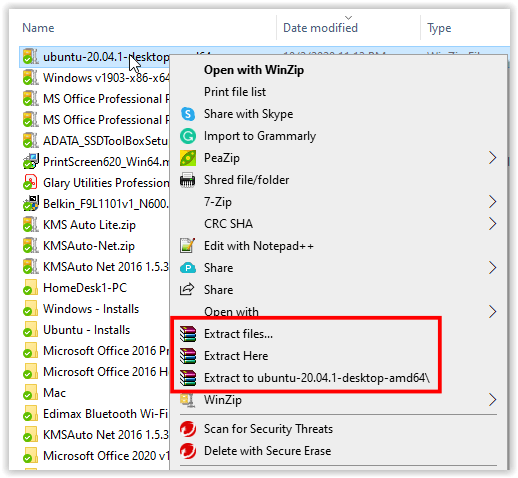
- ఎంపిక 2: WinRARలో, క్లిక్ చేయండి “ఫైల్,” తర్వాత "ఆర్కైవ్ తెరవండి." మీరు తెరవాలనుకుంటున్న ఫైల్ను కనుగొనడానికి మీ ఫోల్డర్లను బ్రౌజ్ చేసి, ఆపై క్లిక్ చేయండి "రాబట్టుట" బటన్.
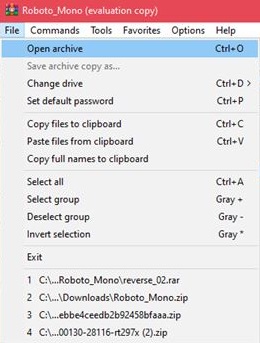
- ఎంపిక 3: ఎక్స్ప్లోరర్లోని RAR ఫైల్పై రెండుసార్లు క్లిక్ చేయడం వలన అది WinRAR విండోలో స్వయంచాలకంగా తెరవబడుతుంది. ఇక్కడ నుండి, మీరు ఉపయోగించవచ్చు "రాబట్టుట" బటన్ మామూలుగా.

WinZip ఉపయోగించి
మరో ప్రసిద్ధ ఆర్కైవింగ్ సాధనం, WinZip, WinRAR యొక్క ప్రధాన పోటీదారులలో ఒకటి. WinZip చెల్లింపు యాప్ కూడా, కానీ ట్రయల్ వెర్షన్ డౌన్లోడ్ చేసుకోవడానికి అందుబాటులో ఉంది. WinRAR వలె కాకుండా, ట్రయల్ వ్యవధి ముగిసిన తర్వాత WinZip మిమ్మల్ని ప్రోగ్రామ్ నుండి లాక్ చేస్తుంది. Zip, 7Zip మరియు RAR వంటి ఆర్కైవ్ ఫైల్లు ప్రోగ్రామ్ ద్వారా తెరవబడతాయి.
మీరు WinZip ఇన్స్టాల్ చేసి ఉంటే, మీరు ఈ క్రింది వాటిని చేయడం ద్వారా ఆర్కైవ్లను తెరవవచ్చు:
- ఎంపిక 1: RAR ఫైల్పై కుడి-క్లిక్ చేసి, దానిపై కర్సర్ ఉంచండి "విన్జిప్" చిహ్నం, ఆపై ఎంచుకోండి “దీనికి అన్జిప్…”"ఇక్కడకు అన్జిప్ చేయి," లేదా “ఫోల్డర్ [ఫోల్డర్ డైరెక్టరీ/పేరు]కి అన్జిప్ చేయండి.”
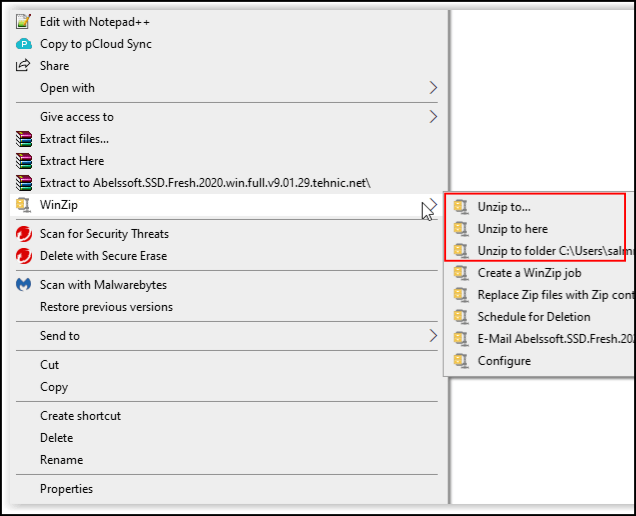
- ఎంపిక 2: RAR ఫైల్పై కుడి-క్లిక్ చేసి, దానిపై కర్సర్ ఉంచండి "దీనితో తెరవండి" చిహ్నం, ఆపై ఎంచుకోండి "విన్జిప్" లేదా "మరొక యాప్ని ఎంచుకోండి" జాబితా చేయబడకపోతే, WinZip నుండి RARని సంగ్రహించండి.
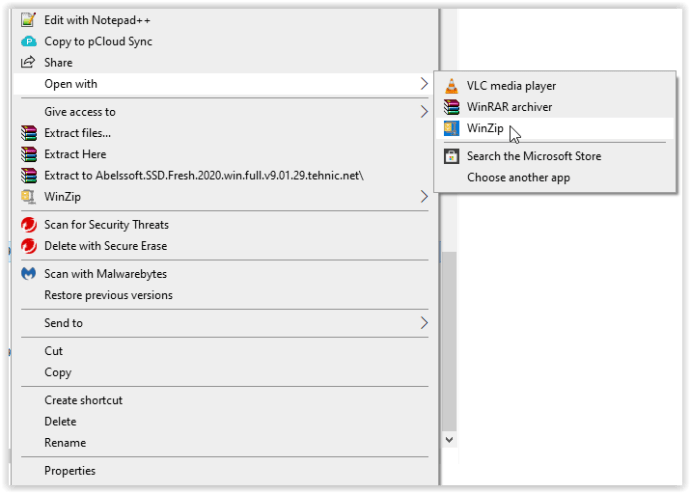
- ఎంపిక 3: విన్జిప్లో తెరవడానికి నేరుగా ఎక్స్ప్లోరర్లోని RAR ఫైల్పై డబుల్ క్లిక్ చేసి, ఆపై వెలికితీత ఎంపికను ఎంచుకోండి.
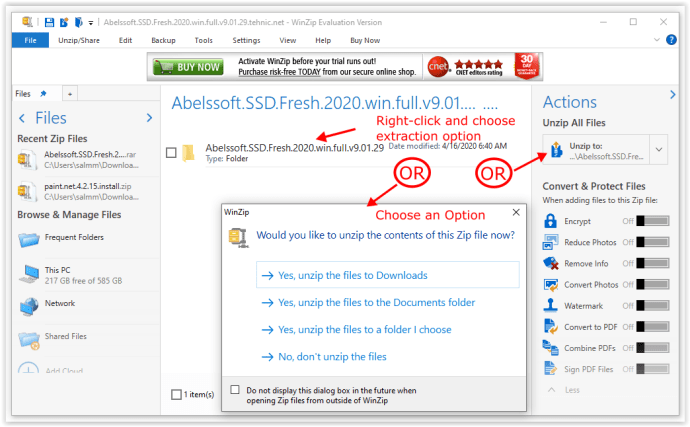
7-జిప్ ఉపయోగించి
ఫ్రీవేర్ మరియు ఓపెన్-సోర్స్ సాఫ్ట్వేర్ రెండూ, 7-జిప్ కొంతకాలంగా PC వినియోగదారులకు ఎంపిక చేసుకునే ఆర్కైవింగ్ సాధనంగా మారింది. దీనికి ఎటువంటి ఖర్చు ఉండదు మరియు అన్ని ఇతర ఆర్కైవ్ ఫైల్ రకాలకు అనుకూలంగా ఉంటుంది కాబట్టి, చాలా మంది వినియోగదారులు 7-జిప్ ఇన్స్టాలర్ను డౌన్లోడ్ చేయమని సిఫార్సు చేస్తున్నారు. మీకు 7-జిప్ ఉంటే, మీరు ఈ క్రింది వాటిని చేయడం ద్వారా ఆర్కైవ్ ఫైల్లను తెరవవచ్చు:
- ఎంపిక 1: ఎక్స్ప్లోరర్లో ఆర్కైవ్ చేసిన ఫోల్డర్పై కుడి-క్లిక్ చేసి, దానిపై హోవర్ చేయండి "7-జిప్" మెను ఎంపిక, ఆపై ఎంచుకోండి “ఫైళ్లను సంగ్రహించండి…” వెలికితీత మెనుని తెరవడానికి. మీరు కూడా ఎంచుకోవచ్చు "ఇక్కడ విస్తృతపరచు" ప్రస్తుత డైరెక్టరీలోని అన్ని ఫైల్లను అన్జిప్ చేయడానికి లేదా “[ఫోల్డర్ పేరు]కి సంగ్రహించండి” ఫోల్డర్గా అన్జిప్ చేయడానికి.
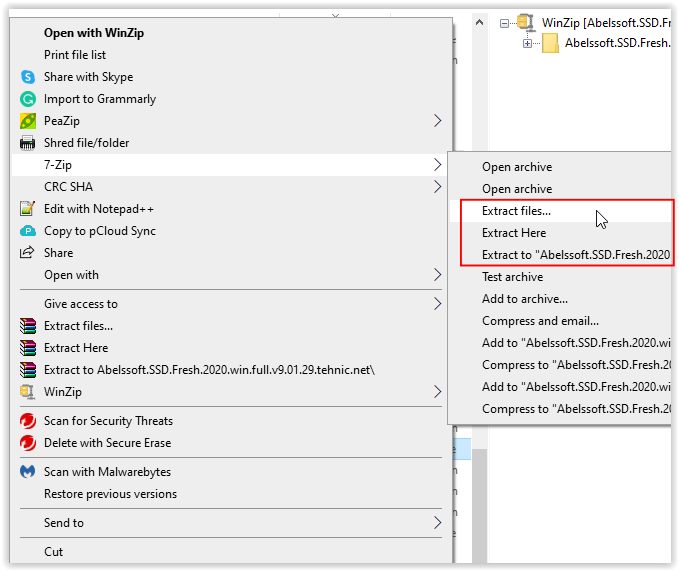
- ఎక్స్ప్లోరర్లో ఆర్కైవ్ చేసిన ఫోల్డర్పై కుడి-క్లిక్ చేసి, దానిపై హోవర్ చేయండి "7-జిప్" మెను ఎంపిక, ఎంచుకోండి "ఓపెన్ ఆర్కైవ్" 7-జిప్ అప్లికేషన్ విండోను తెరవడానికి, ఆపై మీ వెలికితీత ఎంపికను ఎంచుకోండి.
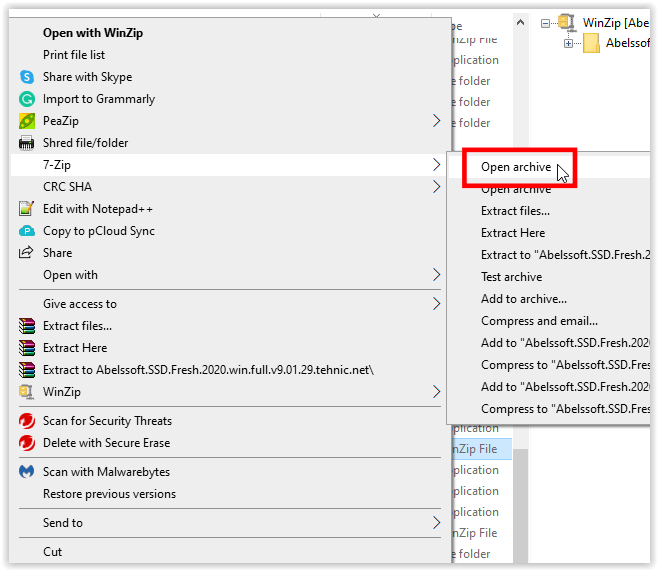

- ఎంపిక 3: 7-జిప్లో తెరవడానికి ఎక్స్ప్లోరర్ని ఉపయోగించి RAR ఫోల్డర్పై డబుల్ క్లిక్ చేసి, ఆపై క్లిక్ చేయండి "సంగ్రహించు" ఆర్కైవ్ను అన్జిప్ చేయడానికి ఎగువ మెనులో బటన్ మరియు ఫోల్డర్ స్థానాన్ని ఎంచుకోండి.
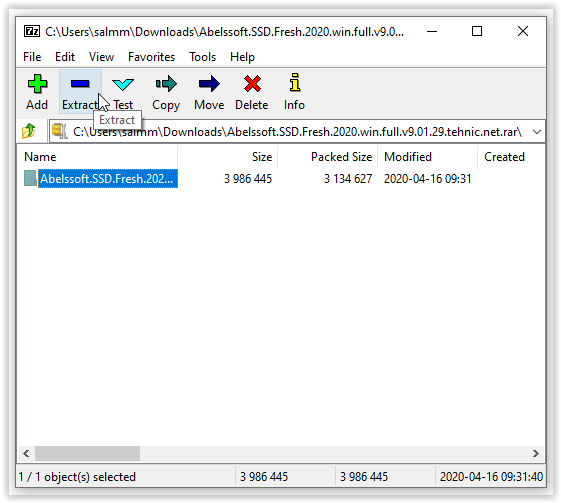
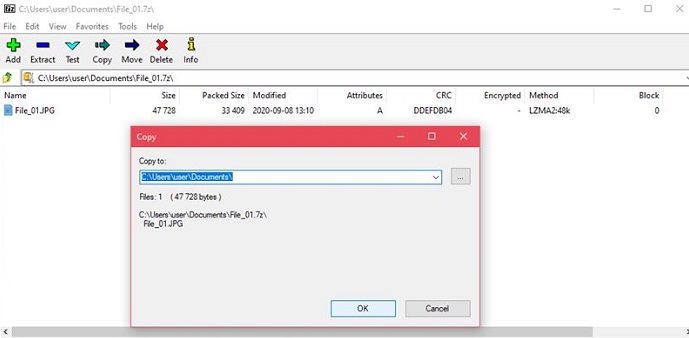
Macలో RAR ఫైల్లను ఎలా సంగ్రహించాలి
చెల్లింపు ఆర్కైవ్ సాధనాల కోసం MacOS సంస్కరణలు ఉన్నాయి, అవి WinZip మరియు WinRAR, వాటి PC వెర్షన్ల మాదిరిగానే ఉపయోగించబడతాయి. అదనంగా, మాకోస్ అంతర్నిర్మిత ఆర్కైవ్ యుటిలిటీ ప్రోగ్రామ్తో వస్తుంది, ఇది ఇతర యాప్లను ఉపయోగించకుండా ఆర్కైవ్ ఫైల్లను సేకరించేందుకు మిమ్మల్ని అనుమతిస్తుంది.
1. అంతర్నిర్మిత ఆర్కైవ్ యుటిలిటీని ఉపయోగించడం
ఆర్కైవ్ ఫైల్పై డబుల్ క్లిక్ చేయండి. ఆర్కైవ్ యుటిలిటీ స్వయంచాలకంగా ప్రారంభించబడినందున అదనపు ఆదేశాలు అవసరం లేదు. మీరు ఆర్కైవ్ ఫైల్ పేరును మార్చినట్లయితే, ఫలితంగా సంగ్రహించబడిన ఫోల్డర్ ఆర్కైవ్ ఫైల్ పేరు వలె ఉంటుంది.
2. అన్ఆర్కైవర్ని ఉపయోగించడం
Mac App Store నుండి సులభంగా డౌన్లోడ్ చేసుకోగలిగే ఉచిత ఆర్కైవల్ యాప్, ఇది MacOSలోని స్థానిక ఆర్కైవల్ సాధనం కంటే బహుముఖంగా ఉంటుంది. అన్ఆర్కైవర్ చాలా ఎక్కువ ఆర్కైవ్ ఫైల్ రకాలతో కూడా అనుకూలంగా ఉంటుంది. ఇది కలిగి ఉండటానికి గొప్ప సాధనం మరియు ఇది ఉచితం కాబట్టి దీన్ని ఇన్స్టాల్ చేయకపోవడానికి నిజంగా కారణం లేదు. అలా చేయడానికి, ఈ దశలను అనుసరించండి:
- అన్ఆర్కైవర్ని తెరవండి.
- మెనులో ఫైల్పై క్లిక్ చేయండి.
- ప్రస్తుత ఫోల్డర్కు అన్ఆర్కైవ్ చేయాలా, డెస్క్టాప్కు ఆర్కైవ్ చేయాలా లేదా ఆర్కైవ్ చేయాలా అని ఎంచుకోండి. చివరి ఎంపిక మీ ఫైల్లను ఉంచడానికి స్థానాన్ని పేర్కొనడానికి మిమ్మల్ని అనుమతిస్తుంది.
- మీరు సంగ్రహించాలనుకుంటున్న ఫైల్ను ఎంచుకుని, ఆపై అన్ఆర్కైవ్పై క్లిక్ చేయండి.
- సంగ్రహించిన ఫైల్ అసలు ఆర్కైవ్ పేరు పెట్టబడిన ఫోల్డర్గా చూపబడాలి.
Chromebookలో RAR ఫైల్లను ఎలా సంగ్రహించాలి
Chromebook పరిమిత ప్లాట్ఫారమ్. డిఫాల్ట్గా, యాప్ని Google ఆమోదించని పక్షంలో దానిలో అదనపు ప్రోగ్రామ్లు ఏవీ ఇన్స్టాల్ చేయబడవు. అదృష్టవశాత్తూ ఫైల్లను సంగ్రహించాలనుకునే వారికి, Chrome OSకి డిఫాల్ట్గా ఆర్కైవ్ మద్దతు ఉన్నందున మీకు నిజంగా అదనపు ప్రోగ్రామ్లు ఏవీ అవసరం లేదు. Chromebookలో ఫైల్ను సంగ్రహించడానికి, క్రింది దశలను అనుసరించండి:
- మీరు తెరవాలనుకుంటున్న RAR ఫైల్పై డబుల్ క్లిక్ చేయండి. Chrome OS ఈ ఫైల్ని బాహ్య డ్రైవ్ వలె మౌంట్ చేస్తుంది. ఇది మామూలే. ఎడమ వైపున ఉన్న మెను నుండి ఆర్కైవ్ ఫైల్పై క్లిక్ చేయండి.

- ఆర్కైవ్లో ఉన్న ఫైల్ల జాబితా మీకు చూపబడుతుంది. మీరు సంగ్రహించాలనుకుంటున్న ఫైల్లను ఎంచుకోండి. కాపీని ఎంచుకోండి.

- మా ప్రాధాన్య గమ్యం ఫోల్డర్కు నావిగేట్ చేయండి. కుడి-క్లిక్ చేసి, ఇక్కడ అతికించండి ఎంచుకోండి.

- మౌంటెడ్ డ్రైవ్ మెను నుండి తీసివేయడానికి ఆర్కైవ్ ఫైల్ను ఎజెక్ట్ చేయండి. మీకు ఇకపై ఆర్కైవ్ అవసరం లేకపోతే మీరు దానిని తొలగించవచ్చు, లేకుంటే విండోను మూసివేయండి.
ప్రత్యామ్నాయంగా, మీరు మీ Chromebookలో Google Play స్టోర్ని ప్రారంభించవచ్చు. మీరు ఆర్కైవ్ ఫైల్లను సేకరించేందుకు ఉపయోగించే RAR ఆర్కైవ్ సాధనాల కోసం స్టోర్లో శోధించవచ్చు. మరింత జనాదరణ పొందిన వాటిలో కొన్ని దిగువ Android యాప్ల క్రింద జాబితా చేయబడతాయి.
Android పరికరంలో RAR ఫైల్లను ఎలా సంగ్రహించాలి
ఆండ్రాయిడ్ పరికరాలు, వాటి స్వభావం ప్రకారం, మొబైల్ ప్లాన్ డేటా క్యాప్లు అయిపోకుండా ఉండేందుకు కంప్రెస్డ్ ఫైల్లను డౌన్లోడ్ చేయడం చాలా అవసరం. Android కోసం, ఆర్కైవ్లను తెరవడానికి అవసరమైన అనేక సాధనాలను Google Play Store నుండి డౌన్లోడ్ చేసుకోవచ్చు. నిర్దిష్ట పరికర నమూనాలు వాటి ఫ్యాక్టరీ సెట్టింగ్ల ప్రకారం వాటి స్వంత ఆర్కైవింగ్ సాఫ్ట్వేర్తో రావచ్చు, కానీ సాధారణంగా, డిఫాల్ట్గా ఏవీ ఉండవు. Play స్టోర్ నుండి కొన్ని జనాదరణ పొందిన యాప్లు:
1. RAR
ఆల్ ఇన్ వన్ కంప్రెషన్ ప్రోగ్రామ్, ఆర్కైవర్, ఎక్స్ట్రాక్టర్ మరియు బేసిక్ ఫైల్ ఎక్స్ప్లోరర్, RAR యాప్ ఏదైనా ఆర్కైవ్ ఫైల్ రకాన్ని సులభంగా తెరవగలదు. 700,000 కంటే ఎక్కువ సమీక్షలు దీనికి 5 నక్షత్రాలకు 4.4 అందించడంతో, ఇది Androidలోని అత్యుత్తమ ఆర్కైవర్ యాప్లలో ఒకటి. యాప్ను ప్రారంభించడం ద్వారా మీరు సంగ్రహించాలనుకుంటున్న ఆర్కైవ్ కోసం శోధించడానికి మిమ్మల్ని అనుమతించే ఫైల్ ఎక్స్ప్లోరర్ తెరవబడుతుంది. వెలికితీత ఎంపికలు ఎగువన ఉన్న మెనులో ఉన్నాయి.
2. ZArchiver
600,000 కంటే ఎక్కువ మంది వినియోగదారులచే రేట్ చేయబడిన 4.5 నక్షత్రాలతో మరొక ప్రసిద్ధ యాప్, ఈ సరళమైన ఆర్కైవింగ్ సాధనం దాని పనిని అద్భుతంగా చేస్తుంది. ఆర్కైవ్ చేసిన ఫైల్ను సంగ్రహించడానికి, యాప్లో దాన్ని తెరిచి, ఆపై ఫైల్లను ఎక్కడ డీకంప్రెస్ చేయాలనుకుంటున్నారో ఎంచుకోండి.
3. RS ఫైల్ మేనేజర్
మునుపటి యాప్ల మాదిరిగా కాకుండా, RS ఫైల్ మేనేజర్ అనేది ఆర్కైవ్ కార్యాచరణతో పూర్తిగా ఫీచర్ చేయబడిన ఫైల్ ఎక్స్ప్లోరర్. మీరు కేవలం వెలికితీత సాధనం కంటే ఎక్కువగా ఉండే యాప్ని డౌన్లోడ్ చేయాలనుకుంటే, ఇది మీ మార్గంలోనే ఉండవచ్చు. RS ఫైల్ మేనేజర్లోని ఆర్కైవ్ ఫైల్పై నొక్కడం ద్వారా దాన్ని మీకు నచ్చిన స్థానానికి సంగ్రహించే అవకాశం మీకు లభిస్తుంది.
ఐఫోన్లో RAR ఫైల్లను ఎలా సంగ్రహించాలి
ఆండ్రాయిడ్ మాదిరిగా కాకుండా, ఐఫోన్ డిఫాల్ట్గా ఆర్కైవర్తో వస్తుంది. దురదృష్టవశాత్తూ, ఇది స్థానికంగా జిప్ ఫైల్లకు మాత్రమే మద్దతు ఇస్తుంది. RAR ఫైల్లు లేదా 7Zip ఫైల్లను తెరవడానికి, మీరు Apple App Store నుండి థర్డ్-పార్టీ సాఫ్ట్వేర్ను డౌన్లోడ్ చేసుకోవాలి.
1. iZip
RAR, Zip మరియు 7Zip వంటి ఆర్కైవ్ చేసిన ఫైల్లను సంగ్రహించడానికి అత్యంత జనాదరణ పొందిన యాప్లలో ఒకటి, iZip అనేది పనిని అద్భుతంగా పూర్తి చేసే ఉచిత సాధనం. iZip ఉపయోగించి RAR ఫైల్ను తెరవడానికి, ఈ దశలను అనుసరించండి:
- iZIp యాప్ని తెరవండి.
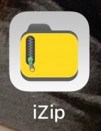
- డాక్యుమెంట్ బ్రౌజర్ని ఎంచుకోండి.
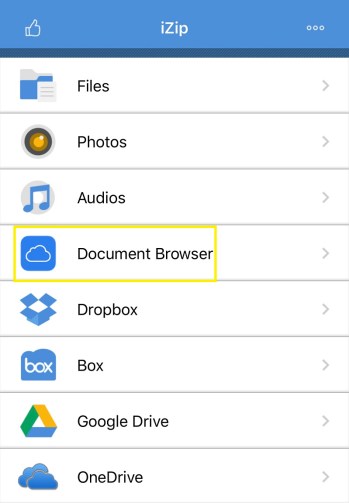
- మీ ఆర్కైవ్ చేసిన ఫైల్ను గుర్తించి, దానిపై నొక్కండి.
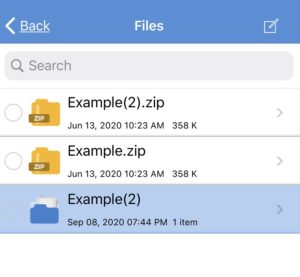
- ఫైల్ను తెరవమని అడుగుతున్న పాపప్ విండోస్లో, అవునుపై నొక్కండి.

- అన్ని ఫైల్లను అన్జిప్ చేయమని ప్రాంప్ట్ చేసినప్పుడు, సరేపై నొక్కండి.

- ఫైల్ iZip యొక్క ఫైల్స్ ఫోల్డర్కు సంగ్రహించబడుతుంది. మీరు అక్కడ కంప్రెస్ చేయని ఫైల్లను చూడవచ్చు.

2. అన్జిప్
మరొక ప్రసిద్ధ ఆర్కైవర్ యాప్, అన్జిప్ ఉపయోగించడానికి సులభమైనది మరియు కింది వాటిని చేయడం ద్వారా RAR ఫైల్లను సంగ్రహించవచ్చు:
- మీ iPhoneలో Files యాప్ని తెరవండి.
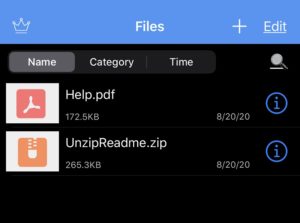
- మీ ఆర్కైవ్ ఫైల్ను గుర్తించి, ఆపై మెను కనిపించే వరకు నొక్కి పట్టుకోండి. భాగస్వామ్యం ఎంచుకోండి.

- మీరు మరిన్ని చూసే వరకు కుడివైపుకు స్క్రోల్ చేయండి. మూడు చుక్కల చిహ్నంపై నొక్కండి.
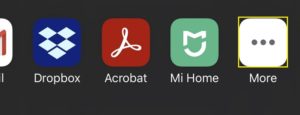
- అన్జిప్పై నొక్కండి.

- అన్జిప్ని తెరిచి, ఆపై మీరు భాగస్వామ్యం చేసిన ఫైల్ పేరుపై నొక్కండి. ఇది RAR ఫైల్ తర్వాత కొత్త ఫోల్డర్ను సృష్టిస్తుంది. మీరు ఇప్పుడు ఇక్కడ నుండి కంప్రెస్ చేయని ఫైల్లను బ్రౌజ్ చేయవచ్చు.
అదనపు FAQ
RAR ఫైల్లను ఎలా సంగ్రహించాలో చర్చించబడినప్పుడు తరచుగా పాప్ అప్ అయ్యే కొన్ని తరచుగా అడిగే ప్రశ్నలు ఇక్కడ ఉన్నాయి.
1. జిప్ ఫైల్లకు బదులుగా RAR ఫైల్లు ఎందుకు ఉపయోగించబడతాయి?
రెండు కంప్రెషన్ ఫార్మాట్లు ఒకే విధమైన విధులను నిర్వహిస్తున్నప్పటికీ, RAR ఫైల్లు మరింత ఆప్టిమైజ్ చేయబడ్డాయి.
RAR కంప్రెషన్ జిప్ మరియు 7జిప్ రెండింటి కంటే దట్టంగా ఉంటుంది, దీని ఫలితంగా చిన్న ఆర్కైవ్ ఫైల్లు ఉంటాయి. చిన్న ఫైల్ పరిమాణాల కోసం వ్యత్యాసం గుర్తించదగినది కానప్పటికీ, మీరు గిగాబైట్ల డేటాను ఆర్కైవ్ చేయడానికి ప్రయత్నిస్తున్నప్పుడు, కాంట్రాస్ట్ చాలా స్పష్టంగా కనిపిస్తుంది.
2. RAR ఫైల్లు ఖచ్చితంగా దేనికి ఉపయోగించబడతాయి?
ఫైల్లను అప్లోడ్ చేయడం లేదా డౌన్లోడ్ చేయడం ద్వారా వినియోగించే డేటా మొత్తాన్ని తగ్గించడానికి RAR ఫైల్లు ప్రధానంగా ఉపయోగించబడతాయి. మీ డేటా ప్లాన్పై ఆధారపడి, బ్యాండ్విడ్త్ ప్రీమియంతో రావచ్చు మరియు డేటా వినియోగాన్ని అదుపులో ఉంచడానికి ఫైల్ పరిమాణాన్ని తగ్గించడం మంచి మార్గం. మీరు నిరంతరం ఫైల్లను అప్లోడ్ చేస్తుంటే లేదా డౌన్లోడ్ చేస్తుంటే, వాటిని ముందుగా ఆర్కైవ్ చేయడం వల్ల చాలా పెద్ద మార్పు వస్తుంది మరియు RAR ఫార్మాట్ మెరుగైన కంప్రెషన్ రేట్ను అందిస్తుంది
ఇప్పటికీ చాలా జనాదరణ పొందిన ఫైల్ ఫార్మాట్
ఉచిత ఓపెన్ సోర్స్ ఆర్కైవింగ్ ఫంక్షన్లను అందించే కొత్త ఆర్కైవ్ ఫార్మాట్లు ఇప్పుడు అందుబాటులో ఉన్నప్పటికీ, RAR పొడిగింపు ఇప్పటికీ బాగా ప్రాచుర్యం పొందింది. WinRAR ప్రోగ్రామ్ యొక్క అంతం లేని ట్రయల్ వెర్షన్తో పాటు దాని మెరుగైన కంప్రెషన్ రేట్, ఈ దశాబ్దాల నాటి ఫార్మాట్ యొక్క జీవితాన్ని పొడిగించడానికి చాలా దూరం వెళ్ళింది.
RAR ఫైల్లను ఎలా సంగ్రహించాలో మీకు ఇతర మార్గాల గురించి తెలుసా? దిగువ వ్యాఖ్యల విభాగంలో మీ ఆలోచనలను పంచుకోండి.